メインメニュー画面
![]() 概要
概要
本アプリケーションの各機能を呼び出すためのメイン画面です。
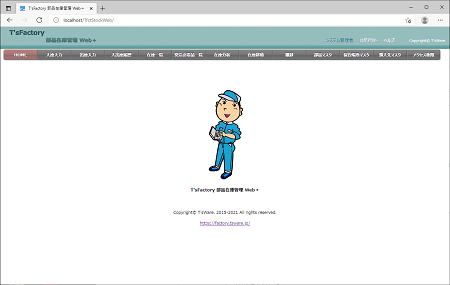
![]() 操作手順
操作手順
- この画面に初めてアクセスしたとき(あるいは本アプリケーション内の各画面を直接アクセスしたとき)には、下図のような「ログイン」画面が表示されます。
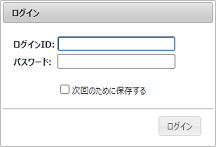
- ここで「ログインID」と「パスワード」を入力します。
- 次回以降、「ログインID」などの入力を省略したい場合には、[次回のために保存する]をクリックしてチェックマークを付けます。
- この情報を保存しておくと、以降、一定期間内に次回の利用があれば継続的にログイン操作を省略することができます。その期間を過ぎた場合は再度この画面が表示されますので、またログイン操作を行ってください。
- この機能を使う場合はブラウザのクッキーを有効にし、またブラウザを閉じるときにクッキーをクリアしないようにしてください。
- この情報は異なるPCやブラウザ、あるいはスマートフォン間では共有されません。それぞれについて保存が必要です。
- [ログイン]ボタンをクリックします。
- 正しくログインが完了すると、画面右上に「ログインユーザー名」が表示されます。
- 以降、画面上部にある「メニュー」ナビゲーションで、利用したい画面や機能それぞれに対応したボタンをクリックします。
- ログアウトしたい場合には、画面右上にある[ログアウト]ボタンをクリックします。
別の画面を表示しているときは、「メニュー」ナビゲーションの[HOME]でこの画面に戻ったあと、この操作を行ってください。
![]() 各ボタンの機能
各ボタンの機能
| 入庫入力 | 部品の新規入庫データを入力するための「入庫入力」画面を表示します。 |
|---|---|
| 出庫入力 | 部品の新規出庫データを入力するための「出庫入力」画面を表示します。 |
| 入出庫履歴 | 既存の入庫データおよび出庫データをすべて一覧表示し、その編集も可能な「入出庫履歴」画面を表示します。 |
| 在庫一覧 | 入出庫データを元に現在の在庫の明細を一覧表示・抽出する「在庫一覧」画面を表示します。 |
| 発注必要品一覧 | 部品ごとの発注点数量と在庫数量とを照合し、発注点数量を下回った部品の一覧である「発注必要品一覧」画面を表示します。 |
| 在庫分析 | 入出庫データを元に、主に金額面からの在庫の明細を一覧表示・抽出する「在庫分析」画面を表示します。 |
| 在庫移動 | 特定の部品をある保管場所から別の保管場所に在庫移動させるための「在庫移動」画面を表示します。 |
| 棚卸 | 実地棚卸の結果を入力するとともに、その値によって在庫数量を正確なものに更新する「棚卸」画面を表示します。 |
| 部品マスタ | 部品マスタデータを入力・編集する「部品マスタ」画面を表示します。 |
| 保管場所マスタ | 保管場所マスタデータを入力・編集する「保管場所マスタ」画面を表示します。 |
| 購入先マスタ | 購入先マスタデータを入力・編集する「購入先マスタ」画面を表示します。 |
| アクセス権限 | ログインユーザーの登録や各画面の権限を設定する「アクセス権限」画面を表示します。 |
| ヘルプ | このヘルプを表示します。 |